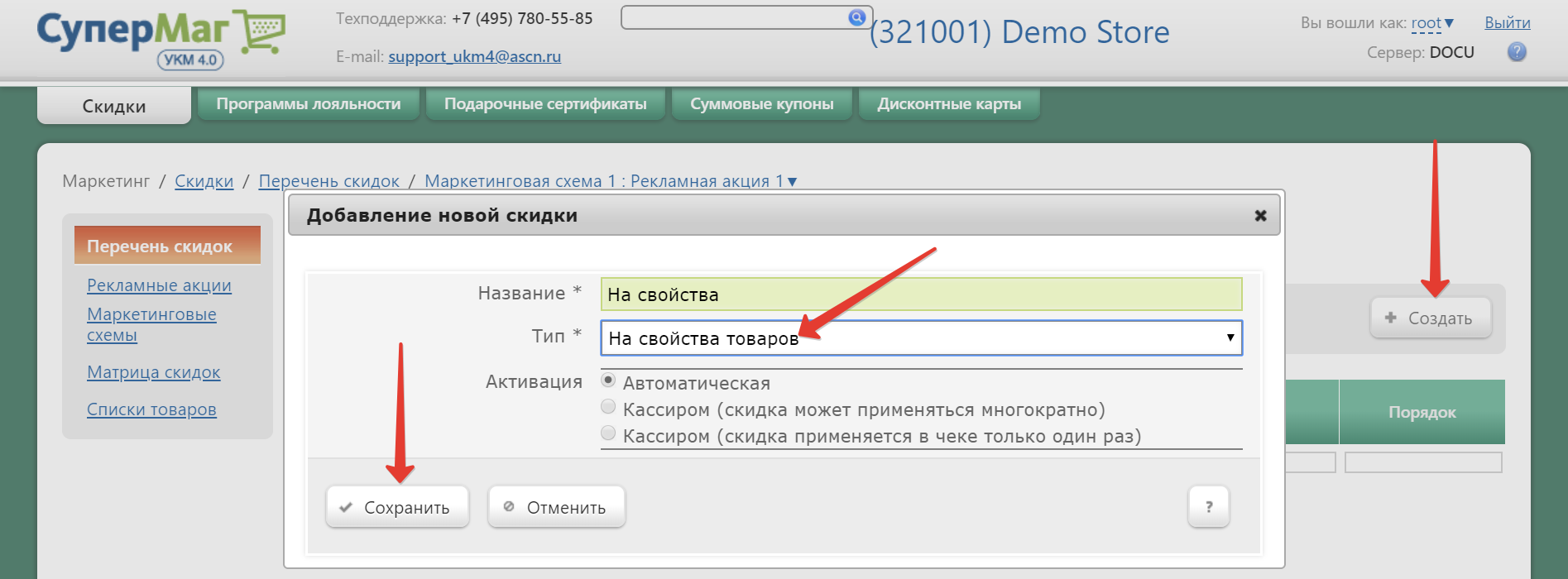Данный алгоритм позволяет предоставлять скидку при покупке товаров со свойствами, значения которых участвуют в акции. Список свойств товаров формируется в разделе Справочники – Вспомогательные справочники – Доп. характеристики товаров (подробнее – см. здесь) или вводятся вручную (указывается код типа свойства).
Добавьте данный алгоритм в перечень скидок (в разделе веб-интерфейса Маркетинг – Скидки – Перечень скидок):
Теперь необходимо выполнить его настройки.
Настройка скидки
Поле Способ назначения скидки:
- Пороговый – скидка назначается на все количество/сумму (в зависимости от настроенного типа пороговых значений, см. ниже) товара, если количество/сумма покупаемого товара равно или больше заданного значения.
Пример.
Допустим, что количество товара для применения скидки равно 5 единицам. В этом случае, при покупке 5 и более товаров, входящих в акцию, на первые пять покупатель
получит скидку.
- Cтупенчатый – такой способ назначения скидки позволяет установить интервалы (количественные или суммовые) с разными значениями скидки в них.
Пример.
Допустим, что в акции участвует только один товар и для него заданы следующие значения: * Количество = 3, скидка 5%; * Количество = 5, скидка 10%. При покупке данного товара, клиент получит скидку 5% на четвертую и пятую единицу товара в чеке, т.е. первые три единицы товара будут проданы без скидки. Если покупатель купит 6 и более единиц данного товара, то на четвертую и пятую единицу товара в чеке будет применена скидка 5%, а на шестую и все
последующие - 10%.
В группе "Скидки на количества" настраиваются параметры если скидка предоставляется при покупке товара с конкретным значением свойства и определенного в настройках количества. Чтобы настроить данные параметры необходимо включить флаг "Используется". В группе дополнительно отобразятся поля:
В поле "Свойство из списка"из выпадающего списка необходимо выбрать свойство, на которое будет назначена данная скидка или выбрать значение "Другое", для которого дополнительно отобразится поле "Свойство", в котором необходимо указать код свойства, на которое будет даваться данная скидка. После этого необходимо нажать кнопку "Сохранить". После этого активными станут кнопки в таблице значений свойств.
Чтобы добавить конкретное значение свойства на которое будет дана скидка (например, скидка будет предоставляться только на третий сорт товара), необходимо нажать кнопку "+Добавить значение":
После этого откроется окно:
В поле "Значение из списка" выбирается из выпадающего списка значение свойства на которое будет даваться скидка (в нашем примере "3").
В поле "Количество" то количество товара с выбранным значением свойства, при достижении которого будет предоставляться скидка.
Далее указывается тип скидки (скидка, наценка, стоимость или тип цены), ее размер и единица вычисления:
- % - относительная скидка с учетом минимальной стоимости без перераспределения остатка скидки по другим позициям;
- % на сумму товаров - относительная скидка с учетом минимальной стоимости с перераспределением части скидки по другим позициям выбранных классификаторов или артикулов;
- руб. всего -
- руб. на сумму товаров - абсолютная скидка на чек с учетом минимальной стоимости с перераспределением части скидки по другим позициям и с распределением по товарным позициям в зависимости от стоимости единиц товара (чем больше стоимость единицы – тем большая часть скидки начисляется);
- руб. на единицу - абсолютная скидка на чек с учетом минимальной стоимости без перераспределения части скидки по другим позициям.